【Googleドライブ】オフィスアプリから高機能ファイラーまで、スマホアプリで「Googleドライブ」を超活用
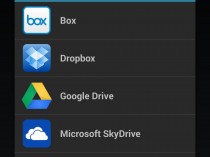
便利で激安なクラウド型オンラインストレージ「Google Drive」は、天下のGoogle製だけあって、対応アプリが多い点も長所だ。
マイナーなクラウド型オンラインストレージの場合、他社製のオフィスアプリやファイラーアプリが対応しておらず、公式アプリを使うしかない……ということが多いのだが、「Googleドライブ」なら全く問題ない。オフィスアプリやPDFビューア、高機能型ファイラーなど、数多くのスマホ用アプリが「Googleドライブ」に対応済みだ。様々なアプリを使い、ストレージ上のファイルを快適に扱うことができるぞ。
「Googleドライブ」ユーザーに特にオススメなスマホアプリを厳選して紹介しよう。
オフィスアプリはGoogle製「QuickOffice」なら無料
まずは、WORDやEXCELファイルなどを閲覧・編集できるオフィスアプリだ。Android用のオフィスアプリとして、一番オススメなのは「QuickOffice」。基本的な機能は網羅されているし、Googleに買収されたことで、現在は無料で利用することができる。Google製なわけだから、当然ながら「Googleドライブ」にも対応済み。「Googleドライブ」上のファイルを編集することができるぞ。
・Quickoffice – Google Play の Android アプリ

スマホ上で閲覧・編集したいオフィスファイルは、PC内の「Googleドライブ」フォルダ内に保存しておけば良い。自動でオンライン上の「Googleドライブ」に同期される。
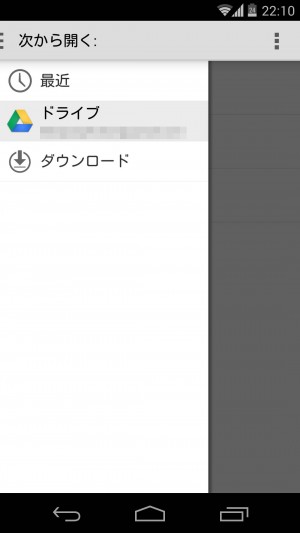
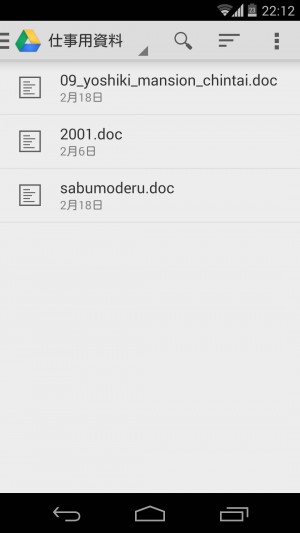
「QuickOffice」など、「Googleドライブ」に対応したスマホ用アプリでは、オンライン上の「Googleドライブ」内ファイルを直接開くことが可能だ。
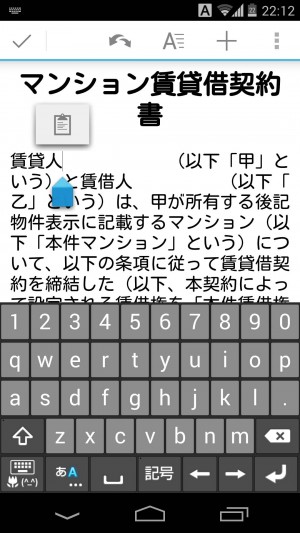
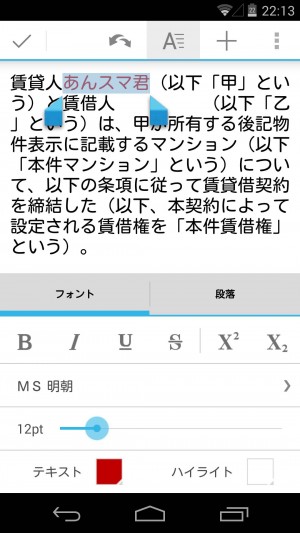
「QuickOffice」は無料アプリだが、文字修飾など、基本的な機能は網羅されている。スマホ上で編集を行い保存すれば、オンライン上の「Googleドライブ」内ファイルが書き換わる。
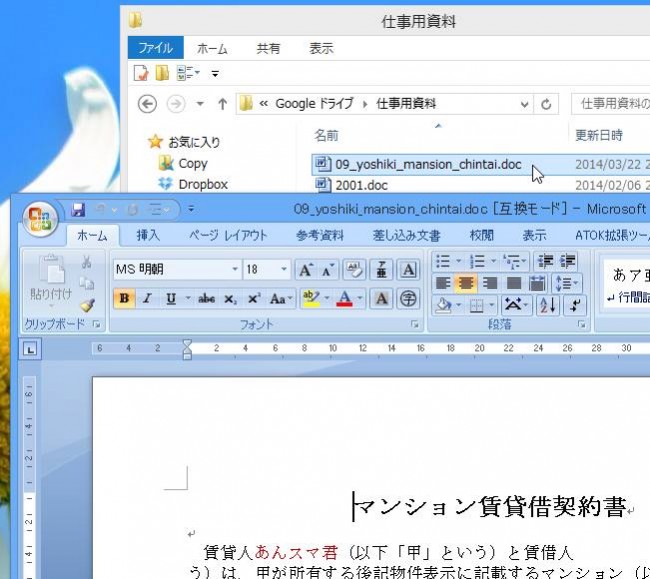
従って、オンライン上の「Googleドライブ」と自動同期されているPC内ファイルも自動で書き換わる。出先でスマホで編集を行えば、帰宅後に編集済みファイルをPCから開くことができるのだ。
高機能型オフィスアプリ「OfficeSuite」も「Googleドライブ」対応済
お金を出しても良いから「QuickOffice」より高機能なオフィスアプリが欲しい!……という人にオススメなのは「OfficeSuite」。よりPCに近いオフィスファイル編集が可能だ。
・OfficeSuiteのプロ7(試用版) – Google Play の Android アプリ
・OfficeSuite 7 + PDF&HD – Google Play の Android アプリ
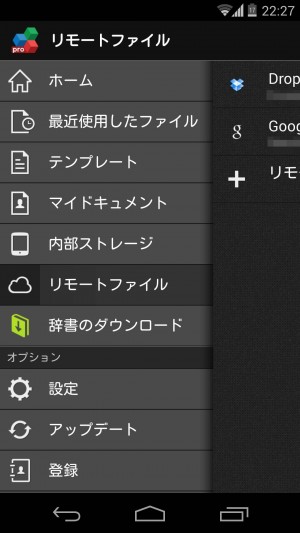 「OfficeSuite」も「QuickOffice」同様、オンラインの「Googleドライブ」内ファイルを閲覧・編集することができる。
「OfficeSuite」も「QuickOffice」同様、オンラインの「Googleドライブ」内ファイルを閲覧・編集することができる。
PDFリーダーなら「RepliGo PDF Reader」
PDFファイルは、「QuickOffice」などでも開けるが、やはり専用のPDFリーダーアプリを使った方が快適だ。オススメなのは「RepliGo PDF Reader」。「QuickOffice」などと同様、オンラインの「Googleドライブ」内ファイルを開けるぞ。
・RepliGo PDF Reader – Google Play の Android アプリ
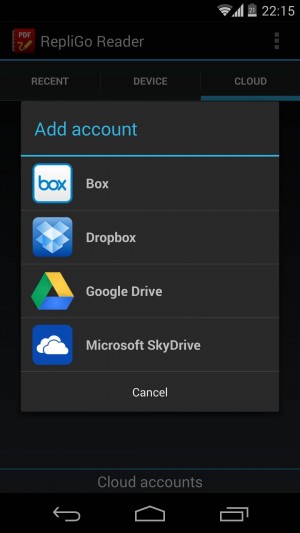
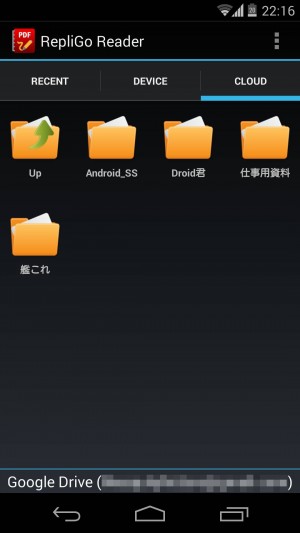
「CLOUD」タブでメニューからアカウントを登録すれば、オンラインの「Googleドライブ」内ファイルを開けるようになる。
高機能型ファイラーも「Googleドライブ」に対応済み
オンラインの「Googleドライブ」内ファイルを探したりする場合、公式アプリを使うのが基本だ。しかし、大量のファイルのコピペなど、複雑な作業を行いたい時には、公式アプリより、いわゆるファイラーアプリを使う方が便利だ。
「Solid Explorer」など、Android用の高機能型ファイラーアプリは、多くが「Googleドライブ」に対応している。オンラインの「Googleドライブ」内ファイルも、スマホ内ファイルと同じように、探したり開いたり、名前を変更したり移動・コピペしたりすることができる。ファイル操作を頻繁に行う人にとっては「マスト」と言えるアプリだ。
・Solid Explorer (Trial) – Google Play の Android アプリ
・Solid Explorer Unlocker – Google Play の Android アプリ
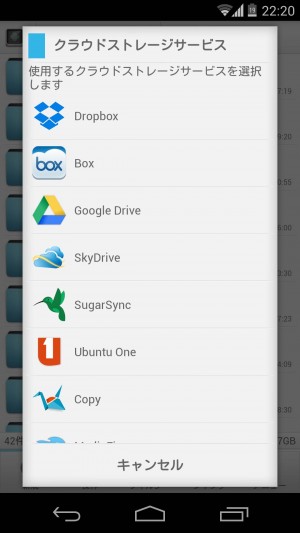
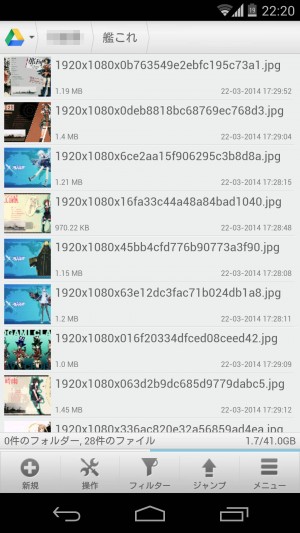
アカウントへの接続を行えば、「Googleドライブ」内ファイルを、スマホ内ファイルと同じように扱うことができるようになる。例えば、「Googleドライブ」内ファイルを複数選択して「コピー」し、スマホ内の適当なフォルダに移動して「貼り付け」すれば、ファイルを「Googleドライブ」内からスマホ内にコピペ……つまりダウンロードすることができる。
関連記事

【特集まとめ】ついに登場したGoogleのオンラインストレージサービス「Googleドライブ」のAndroidでの活用法を徹底解説

【Googleドライブ】PC内ファイルを自動で「Googleドライブ」に同期するツールを使うと超快適!

【Googleドライブ】オンラインストレージとスマホを自動同期させる「Autosync for Google Drive」は激便利!

「ESファイルエクスプローラー」がGoogleドライブに対応したぞ!

Googleドライブなどのファイルを任意のフォルダに保存したければ「SaveFile」を使おう

【Googleドライブ】Dropboxより10倍安い!値下げで超お得になった「Googleドライブ」の基本

スマホからGoogleドライブに複数のファイルをまとめてアップロード

スマホにGoogleドライブアプリを導入してパソコンで同期したファイルを閲覧

【特集まとめ】Dropboxより10倍安い新定番クラウド型ストレージ「Googleドライブ」を使いこなす
2014年03月24日17時00分 公開 | カテゴリー: ファイル管理 | キーワード:アプリ, チップス | Short URL
ツイート
最新記事
- 肩に乗せるだけで音に包まれる!ウェアラブルネックスピーカー!
- 枕の下に置くピロースピーカー!Bluetooth接続でスマホから音楽を流しながら寝れる!
- 腕に巻いて使えるウェアラブルスピーカー!IPX6防水で急な雨にも安心!
- ミニモバイルバッテリーの新定番!折りたたみ式のLightningコネクター搭載!
- コネクター搭載の3in1モバイルバッテリー!iPhoneもAndroidもおまかせ!
- ケーブル不要でiPhoneもApple Watchも!5000mAhの大容量モバイルバッテリー!
- TSAロック付きスーツケースベルト! 頑丈なロックフックで安心な旅行を!
- 4in1の大容量モバイルバッテリー!スマホもタブレットもゲーム機も!
- 10000mAh大容量ワイヤレスモバイルバッテリー!Apple Watchの充電も出来る!
- コンパクトな手のひらサイズ。だけど、かなりタフ!どこでも使えるバックハンガー!
- ダンボールを挿すだけ!持ち運び出来るダンボールストッカー!
- コンパクトで高品質なケーブル!6in1のユニークデザインなケーブル!
- 洗練されたシンプルなボディバッグ!自由で快適な背負い心地!
- リラックスして座りやすい座椅子!回転するのでパソコンや読書等に最適!
- ゆったりくつろげる、至福の時間!肘つき座椅子!
- 究極進化、三刀流座椅子!ソファの座り心地みたいな回転座椅子!
- 磁力で自分でまとまる!フラット平形タイプのUSB-Cケーブル!
- 首と肩がホッとする枕!首肩温め機能でじんわり温まる!
- USB-Cケーブルだけで使える!アイリスオーヤマ製の27インチモニター!
- 15000mAh大容量モバイルバッテリー!ケーブル内蔵&プラグ付き!
- iPad専用磁気充電式タッチペン!ワイヤレス充電可能なスタイラスペン!
- 寒い季節には欠かせないアイテム!ドリンクを温められるカップウォーマー!
- ワンタッチで飲み物を温められる!デスクで使うのに最適!
- 柔らかい感触!心地良いさわり心地の充電式カイロ!
- 3in1防災対策の充電式カイロ!寒い季節を心地よく、あたたかく過ごそう!
- つけたら2秒ですぐ暖かい!2個セットの充電式カイロ!
- 左の手のひらにフィット!操作しやすいのせ心地のトラックボールワイヤレスマウス!
- 大容量収納可能なビジネスリュック!充実のポケット数!
- 通勤が快適な薄型なのに大容量!ノートパソコンも安全に収納!
- シンプルで洗練されたデザイン!どんな服装にも似合うビジネスリュック!

 【まとめ】Fireタブレットをさらに楽しめる必携アプリ
【まとめ】Fireタブレットをさらに楽しめる必携アプリ まとめ買いがお得なアプリストア専用「Amazonコイン」
まとめ買いがお得なアプリストア専用「Amazonコイン」 Amazonプライムはドコモやauならクレカ無しでも利用可能!
Amazonプライムはドコモやauならクレカ無しでも利用可能! グラフィック性能は2倍以上!新旧「Fire HD 10」の処理性能をベンチマーク比較
グラフィック性能は2倍以上!新旧「Fire HD 10」の処理性能をベンチマーク比較 Amazonプライム会費がギフト券だけでも支払い可能に!(ただし無料体験不可)
Amazonプライム会費がギフト券だけでも支払い可能に!(ただし無料体験不可) 【特集】開発者でない人でも役立つ機能が満載!!USBデバッグ接続を徹底活用せよ
【特集】開発者でない人でも役立つ機能が満載!!USBデバッグ接続を徹底活用せよ ダイソーの「積み重ね整理棚」はFireタブレットを枕の上に固定するのに最適!
ダイソーの「積み重ね整理棚」はFireタブレットを枕の上に固定するのに最適! かわいいキャラが憂鬱な気分を癒してくれるパズルゲーム特集
かわいいキャラが憂鬱な気分を癒してくれるパズルゲーム特集 2000円を切るスマート赤外線リモコンで家電をスマートホーム化!!
2000円を切るスマート赤外線リモコンで家電をスマートホーム化!! Amazon開発者アカウントを作成してAlexaスキルを自作しよう
Amazon開発者アカウントを作成してAlexaスキルを自作しよう 8コア2GHzに高速化したAmazon「Fire HD 10」の新モデルが登場!
8コア2GHzに高速化したAmazon「Fire HD 10」の新モデルが登場! Amazon「Fire HD 8」タブレットにNewモデルが登場!
Amazon「Fire HD 8」タブレットにNewモデルが登場! ポイント還元付きでお得なAmazonギフト券のチャージタイプ
ポイント還元付きでお得なAmazonギフト券のチャージタイプ FireタブレットでYouTubeを見るなら「NewPipe」
FireタブレットでYouTubeを見るなら「NewPipe」 Amazonのスマートスピーカーに超高音質「Echo Studio」など新モデルが一挙登場!
Amazonのスマートスピーカーに超高音質「Echo Studio」など新モデルが一挙登場!
あんスマソーシャルアカウント